Windows痕迹清除
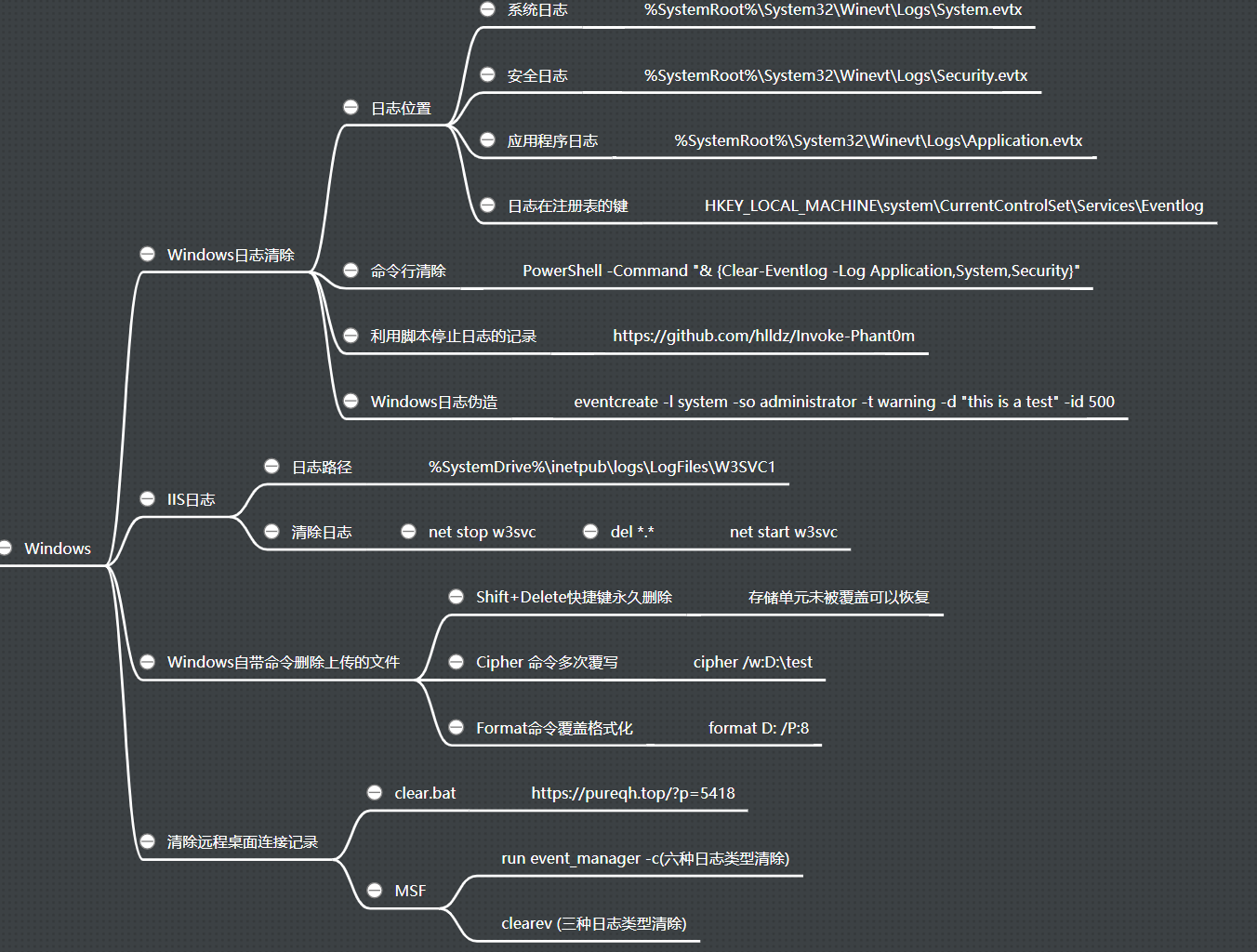
0x00:Windows日志清除
windows 日志路径:
系统日志:%SystemRoot%\System32\Winevt\Logs\System.evtx 安全日志:%SystemRoot%\System32\Winevt\Logs\Security.evtx 应用程序日志:%SystemRoot%\System32\Winevt\Logs\Application.evtx 日志在注册表的键:HKEY_LOCAL_MACHINE\system\CurrentControlSet\Services\Eventlog
windows 日志清除方式:
(1)最简单粗暴的方式,开始→运行,输入 eventvwr 进入事件查看器,右边栏选择清除日志。
(2)命令行一键清除Windows事件日志(需要管理员权限):
PowerShell -Command "& {Clear-Eventlog -Log Application,System,Security}"
(3)利用脚本停止日志的记录
该脚本遍历事件日志服务进程(专用svchost.exe)的线程堆栈,并标识事件日志线程以杀死事件日志服务线程。因此,系统将无法收集日志,同时事件日志服务似乎正在运行。
github项目地址:https://github.com/hlldz/Invoke-Phant0m
(4)Windows单条日志清除
该工具主要用于从Windows事件日志中删除指定的记录。
github项目地址:https://github.com/QAX-A-Team/EventCleaner
(5)Windows日志伪造,使用eventcreate这个命令行工具来伪造日志或者使用自定义的大量垃圾信息覆盖现有日志。
eventcreate -l system -so administrator -t warning -d "this is a test" -id 500
0x01:IIS日志
IIS默认日志路径:
%SystemDrive%\inetpub\logs\LogFiles\W3SVC1\
清除WWW日志:
停止服务:net stop w3svc 删除日志目录下所有文件:del *.* 启用服务:net start w3svc
0x02:利用Windows自带命令进行安全擦除
(1)Shift+Delete快捷键永久删除
直接删除文件,还是能在回收站找到的,使用Shift+Delete快捷键可以直接永久删除了。但是用数据恢复软件,删除的文件尽快恢复,否则新的文件存入覆盖了原来的文件痕迹就很难恢复了。
(2)Cipher 命令多次覆写
在删除文件后,可以利用Cipher 命令通过 /W 参数可反复写入其他数据覆盖已删除文件的硬盘空间,彻底删除数据防止被恢复。比如
刚刚删除D:\test目录下的文件,执行cipher /w:D:\test,D 盘上未使用空间就会被覆盖三次:一次 0x00、一次 0xFF,一次随机数,所有被删除的文件就都不可能被恢复了,时间比较长。
(3)Format命令覆盖格式化
Format 命令加上 /P 参数后,就会把每个扇区先清零,再用随机数覆盖。而且可以覆盖多次。比如
format D: /P:8 表示把 D 盘用随机数覆盖 8 次。
0x03:清除远程桌面连接记录
当通过本机远程连接其他客户端或服务器后,会在本机存留远程桌面连接记录。代码保存为bat文件,双击运行即可自动化清除远程桌面连接记录。
@echo off reg delete "HKEY_CURRENT_USER\Software\Microsoft\Terminal Server Client\Default" /va /f reg delete "HKEY_CURRENT_USER\Software\Microsoft\Terminal Server Client\Servers" /f reg add "HKEY_CURRENT_USER\Software\Microsoft\Terminal Server Client\Servers" cd %userprofile%\documents\ attrib Default.rdp -s -h del Default.rdp
(1)查看事件日志
meterpreter > run event_manager -i
(2)清除事件日志(包括六种日志类型)
meterpreter > run event_manager -c
(3)另外,也可以输入clearv命令清除目标系统的事件日志(仅包含三种日志类型)
meterpreter > cleare
